- shares
- Facebook Messenger
- Gmail
- Viber
- Skype
Cài WordPress tự động với EasyEngine
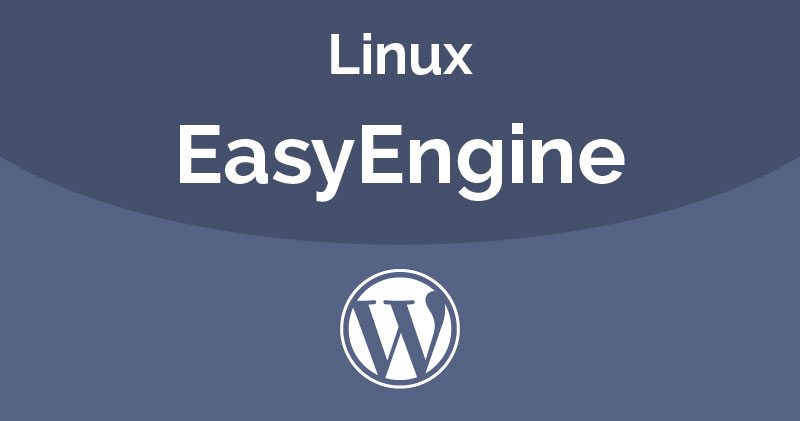
Sau khi thiết kế giao diện và tính năng hoàn chỉnh của một website WordPress, đây là thời điểm quan trọng để bạn xuất bản cho mọi người truy cập. Bạn đang tự hỏi “có cách nào tốt nhất để cài đặt WordPress trên hosting/cloud?”.
EasyEngine là gì?
EasyEngine là một tập script cho phép bạn quản lý máy chủ nginx hoàn toàn tự động cũng như tên của nó. Bạn không cần phải can thiệp cấu hình máy chủ web phức tạp.
Tại sao dùng Nginx?
Nginx là một phần mềm web server tập trung vào tốc độ sử lý đồng thời, thời gian thực thi cao và chiếm ít bộ nhớ. Nó làm việc như một reverse proxy cho giao thức HTTP, HTTPS, SMTP, POP3 và IMAP. Cũng hoạt động giống như dạng cân bằng tải và HTTP cache.
Phân phối WordPress
Bạn sẽ cần một VPS để sử dụng cho việc cài đặt VPS. Thông số VPS, yêu cầu cấu hình tối thiểu là:
- Ubuntu 14.04 TLS (HVM or PV)
- 1GB ram
Bạn cũng chuẩn bị #mua tên miền để chạy web. Vậy là xong rồi! chúng ta đến phần tự động hóa.
Đầu tiên, bạn đăng nhập vào server sử dụng SSH. SAu đó cài đặt WordPress với lệnh:
sudo ee site create [Your domain name here] --wp
Đợi một lúc để lệnh hoàn tất, một site mới được tạo với domain bạn yêu cầu bao gồm: server nginx, và code WordPress.
Ở trên có 2 tùy chọn cơ bản để cài đặt trang web WordPress. EasyEngine còn trang bị nhiều chức năng hữu ích khác hơn thế, hãy xem nó tạo multisite ra sao, cache plugins..
Tạo website với tùy chọn plugins
# install wordpress with w3-total-cache plugin ee site create example.com --w3tc # install wordpress with whisp-super-cache plugin ee site create example.com --wpsc # install wordpress + nginx fastcgi_cache ee site create example.com --wpfc # install wordpress + nginx redis_cache ee site create example.com --wpredis
Tạo WordPress multisite
# install wpmu-subdirectory without any page caching ee site create example.com --wpsubdir # install wpmu-subdirectory with w3-total-cache plugin ee site create example.com --wpsubdir --w3tc # install wpmu-subdirectory with wp-super-cache plugin ee site create example.com --wpsubdir --wpsc # install wpmu-subdirectory + nginx fastcgi_cache ee site create example.com --wpsubdir --wpfc
lệnh ee site tạo site `example.com` -wpsubdir -wpredis sẽ cài đặt vào thư mục con và Nginx redis_cache.
Cài đặt WordPress multisite vào subdomain
Sử dụng các lệnh sau:
# install wpmu-subdomain without any page caching ee site create example.com --wpsubdom # install wpmu-subdomain with w3-total-cache plugin ee site create example.com --wpsubdom --w3tc # install wpmu-subdomain with wp-super-cache plugin ee site create example.com --wpsubdom --wpsc # install wpmu-subdomain + nginx fastcgi_cache ee site create example.com --wpsubdom --wpfc # install wpmu-subdomain + nginx redis_cache ee site create example.com --wpsubdom --wpredis
Tạo mật khẩu quản trị người dùng
Nếu bạn không muốn mật khẩu tạo ngẫu nhiên, dùng lệnh này:
ee site create example.com --pass=password
Theo mặc định, EasyEngine sẽ tự động tạo mật khẩu ngẫu nhiên, nếu bạn không chỉ định.
Kết luận
Cài đặt và phân phối WordPress là khá thuận tiện với Easy Engine. Nếu bạn không dùng cPanel/DA việc cài đặt WordPress lên VPS là một công việc khó với nhiều người mới.
Nếu bạn thích bài viết này, hãy ủng hộ chúng tôi bằng cách đăng ký nhận bài viết mới ở bên dưới và đừng quên chia sẻ kiến thức này với bạn bè của bạn nhé. Bạn cũng có thể theo dõi blog này trên Twitter và Facebook
- shares
- Facebook Messenger
- Gmail
- Viber
- Skype